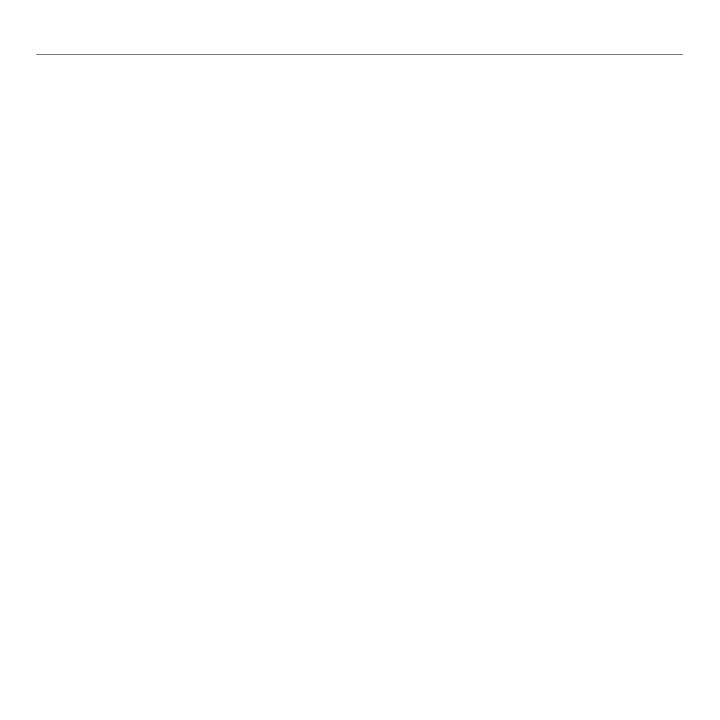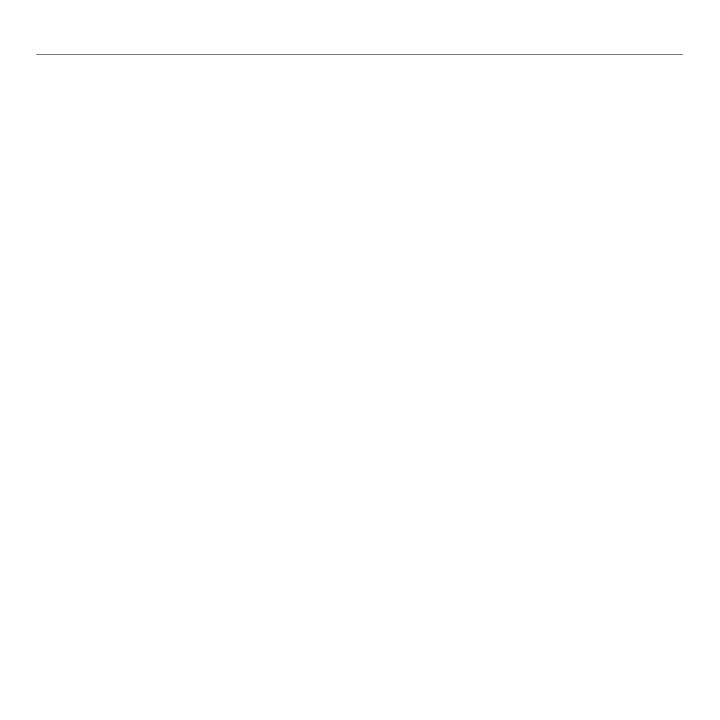
32 Svenska
Komma igång med
Tips
• Innan du ändrar inställningarna bör du först
provspela med standardinställningarna.
• Träna gärna på att öka och minska dpi
(känsligheten) med hjälp av knapparna
på musen när du använder FPS-profilen,
innan du ger dig in i den verkliga hetluften!
• I förstapersonsspel kan det vara en god idé
att programmera G300 att använda endast
två känslighetsnivåer, i stället för tre eller fler.
Använd en lägre känslighet (t.ex. 500 dpi)
för långsammare rörelser som prickskytte,
och en högre inställning (t.ex. 2 500 dpi)
för snabbare rörelser.
• Anpassa varje enskilt spel efter dess specifika
känslighetsbehov. Denna information
lagras i Logitechs spelprogram och
tillämpas automatiskt när det aktuella
spelet identifieras.
• I MMO-spel (Massively Multiplayer Online-spel)
är det viktigt att snabbt komma åt alla
färdigheter och objekt som din rollkaraktär
kan använda sig av. Prova att tilldela
musknapparna vanliga spelfunktioner
så att det blir lättare att använda dem
i kritiska lägen. Använd helst inte musen
för att klicka på spelikoner på skärmen.
Koppla istället funktionerna direkt till knappar
på tangentbordet eller musen.
Installationshjälp
• Kontrollera musens anslutning till datorn.
Prova att ansluta musen till en annan USB-
port. Använd bara en strömförsörjd USB-port.
• Prova att starta om datorn.
• Testa musen på en annan dator.
• Se www.logitech.com/support för mer
information.
Obs! Ladda ner och installera Logitech
Gaming Software, så att du kan dra nytta
av produktens samtliga funktioner. G300-musen
fungerar inte med programmet Logitech SetPoint®.